간단한 클릭만으로 준비된 동영상 저장하고 내보낼 수 있습니다. 이제 이 가이드를 살펴보겠습니다.
1. 프로젝트 저장
편집이 끝나지 않아 프로그램을 종료해야 하는 경우, 편집한 영상을 이름이 HVE로 끝나는 프로젝트 파일로 저장해야 다음에 편집을 계속할 수 있습니다.
또는 편집을 마친 경우 동영상 프로젝트 파일로 저장해야 할 수도 있지만 다음에 최적화해야 할 수도 있습니다.
프로젝트 파일을 저장하는 방법에는 3가지가 있습니다.
- 상단 메뉴바에서 파일을 클릭한 후 저장 또는 다른 이름으로 저장을 선택한 후, 저장 경로를 선택하고 팝업창에서 파일명을 수정하여 파일을 저장합니다.
- 모든 프로젝트 파일, AI 콘텐츠(디지털 휴먼, 영상, TTS, 음성 변조 포함), 다운로드, 녹화 파일 및 프리셋의 저장 위치를 변경하려면 환경설정 > 폴더로 이동하세요.'적용'을 클릭하면 즉시 반영됩니다.
- 단축키 "Ctrl+S" 또는 "Ctrl+Shift+S"를 사용하여 파일을 저장할 수 있습니다.
- 저장하는 것을 잊은 경우 편집을 종료할 때 파일을 저장하라는 팝업 창이 표시됩니다.
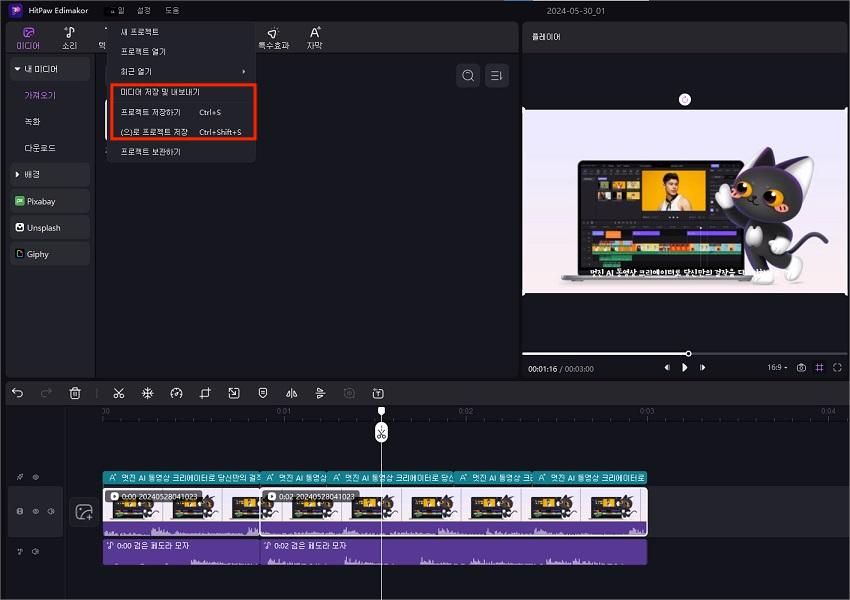
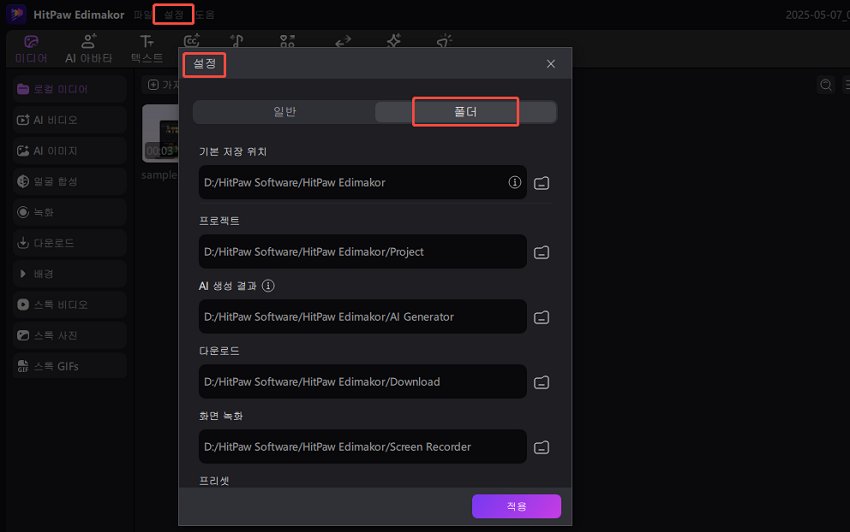
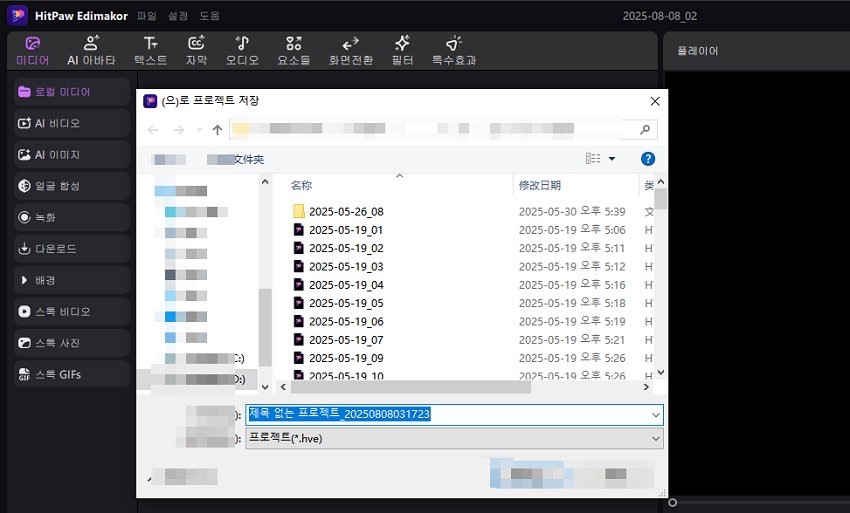
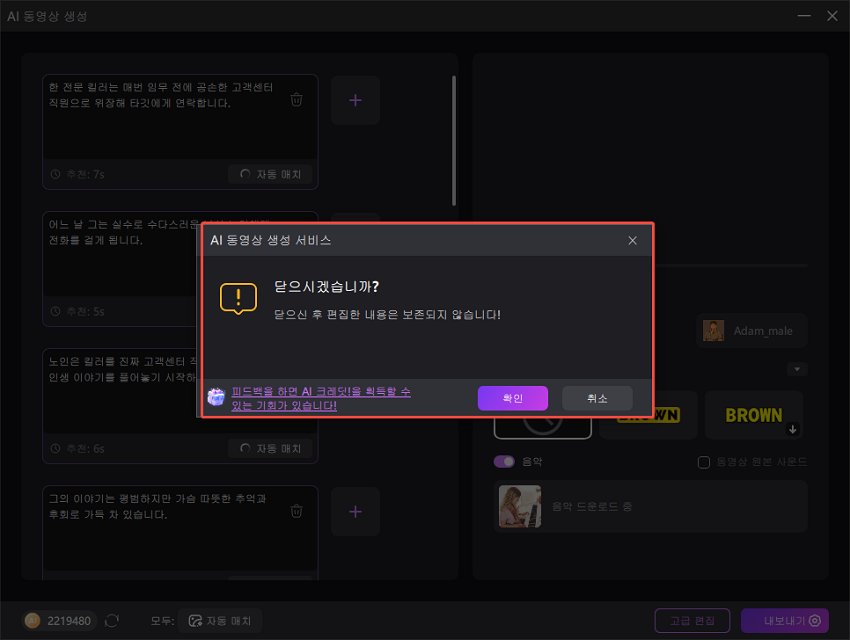
참고:
HitPaw Edimakor는 프로젝트 파일 이름과 저장 위치에 따라 프로젝트 파일만 저장합니다. 따라서 원본 동영상, 오디오 및 이미지는 저장되지 않습니다. 소스 파일이 삭제되거나 저장 경로가 변경된 경우 프로젝트 파일을 열어서 완전히 복원할 수 없습니다. 그러나 이것이 귀하의 동영상을 검색하는 것이 완전히 불가능하다는 것을 의미하지는 않습니다. 프리미어 버전을 구입하고 손실된 동영상을 마우스 오른쪽 버튼으로 클릭한 후 프로그램에서 다시 찾기를 선택할 수 있습니다.
2. 동영상 내보내기
동영상 편집이 끝나면 오른쪽 상단에 있는 "내보내기" 버튼을 클릭할 수 있습니다. 그러면 내보내기 창이 나타납니다. 내보내기 전에 동영상의 이름, 저장 대상, 형식, 해상도 등을 변경할 수 있습니다. 게다가 YouTube, Instagram, TikTok 등과 같은 다양한 소셜 미디어 플랫폼에 맞게 동영상을 내보낼 수 있습니다.

